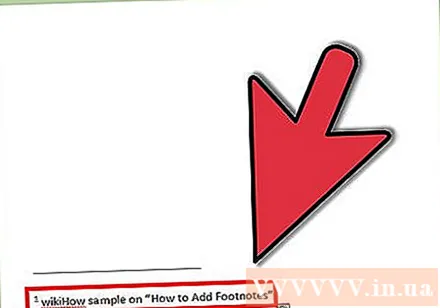Autorius:
John Stephens
Kūrybos Data:
27 Sausio Mėn 2021
Atnaujinimo Data:
1 Liepos Mėn 2024

Turinys
Išnaša leidžia cituoti šaltinius arba išsamiau paaiškinti sąvoką, nesiblaškant nuo pagrindinio teksto. Naudodami „Word“ galite lengvai sutvarkyti komentarus, nes nauji komentarai automatiškai sunumeruojami, o legendų sritis dinamiškai plečiama ir mažinama, atsižvelgiant į teksto kiekį. Suteikite rašymui profesionalumo jausmą naudodami logines anotacijas, kad paaiškintumėte informaciją ir nurodytumėte šaltinį.
Žingsniai
1 iš 3 metodas: „Word 2007/2010/2013/2016“ („Windows“ operacinė sistema)
Spustelėkite lango viršuje esantį skirtuką „Nuorodos“, paprastai tarp „Puslapių išdėstymo“ ir „Pašto“ skirtukų. Ši veiksmų grupė leidžia mums įterpti įvairius informacinius įrankius, pvz., Turinio lentelę, pabaigos užrašą ir komentarus, kabutes, subtitrus ir pan.
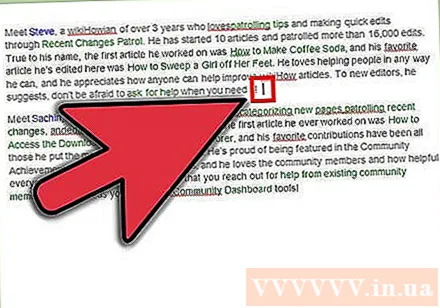
Užveskite žymeklį ten, kur norite rodyti legendą. Pagal numatytuosius nustatymus komentarai bus rodomi didinant mažus skaičius. Užveskite pelės žymeklį ten, kur norite rodyti skaičių.
Spustelėkite mygtuką „Įterpti išnašą“, esantį skirtuko „Nuorodos“ skyriuje „Išnašos“. Bus įterptas komentarų skaičius ir tuo pačiu metu teksto rėmelis bus atsietas ir pridėtas prie poraštės. „Word“ automatiškai užves pelės žymeklį ant išnašos, kad galėtumėte užpildyti tekstą.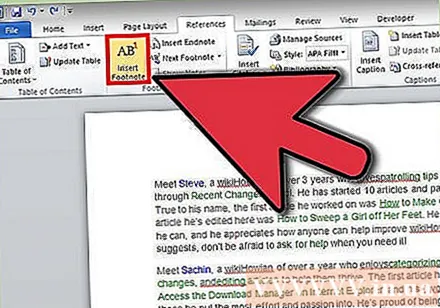
- Pabaiga yra galinė pastaba (atėmus citatą), rodoma dokumento pabaigoje. Pagal nutylėjimą galinė pastaba yra romėniškas skaičius (I, II, III ir kt.).
- Kaip alternatyvą, galite paspausti „Ctrl“ + „Alt“ + F, kad sukurtumėte išnašą, arba „Ctrl“ + „Alt“ + D, jei norite sukurti išnašą.

Pakeiskite sąlygą, kad komentarai būtų įvedami iš naujo. Pagal numatytuosius nustatymus komentarų skaičius didėja visame dokumente. Galite pakeisti numerį, kuris bus paleistas iš naujo kiekviename jūsų dokumento puslapyje ar pastraipoje.- Kairiajame skyriaus „Išnašos“ kampe spustelėkite mygtuką „Meniu“, kad atidarytumėte langą „Išnaša ir išnaša“. Dalyje „Formatas“ naudokite išskleidžiamąjį meniu „Numeravimas“, kad pasirinktumėte sąlygą, kuriai norite, kad antraštė būtų sunumeruota.
- Galite įterpti pertraukas į savo dokumentą spustelėdami skirtuką „Puslapio išdėstymas“, skyriuje „Puslapio nustatymas“ spustelėdami mygtuką „Pertraukos“ ir pasirinkdami norimų įterpti eilučių pertraukimų stilių. . Be to, keičiant antraščių numeravimą, ypatybė eilutės pertrauka taip pat yra geras būdas pakeisti dokumento puslapio išdėstymą į konkrečias skiltis.

Keisti antraščių nustatymus. Jei pageidaujate komentarus pažymėti simboliais, o ne skaičiais, norite, kad komentarai būtų rodomi po tekstu, o ne poraštėmis, arba pradėkite numeruoti nuo kito numerio, galite juos pritaikyti lange „Išnaša ir pabaiga“. ". Norėdami atidaryti šį langą, spustelėkite mygtuką „Meniu“ apatiniame dešiniajame skilties „Išnašos“ kampe.- Spustelėkite Simbolis ..., jei norite pasirinkti simbolį meniu Simbolis. Nors pagal numatytuosius nustatymus „Symbols“ šriftas yra atidarytas, galite pasirinkti bet kurį bet kokio šrifto simbolį.
2 metodas iš 3: „Word 2011“ („Mac“ operacinė sistema)
Perjungiama į spausdinimo išdėstymo rodinį. Spustelėkite Vaizdas (Žiūrėti), tada pasirinkite Spausdinimo maketas.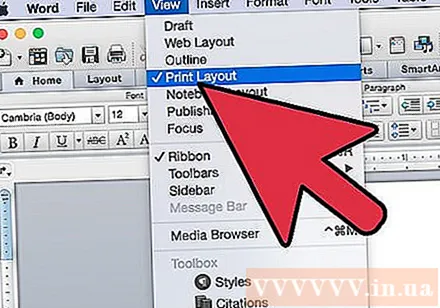
Užveskite pelės žymeklį ten, kur norite pasirodyti antraštę. Antraštė iškart pasirodys ten, kur yra žymeklis, todėl padėkite jį teksto, kuriame norite sukurti nuorodą, gale.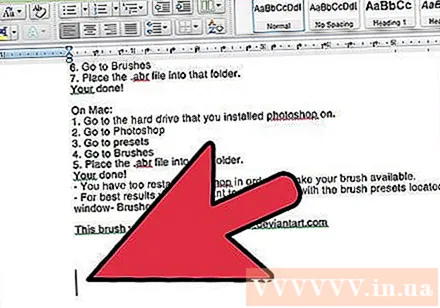
Įterpti komentarus. Spustelėkite skirtuką „Dokumento elementai“, tada skyriuje „Citatos“ spustelėkite mygtuką „Išnaša“. Komentaras bus įterptas žymeklio vietoje ir būsite nukreiptas į komentarų laukelį, kad galėtumėte įvesti turinį. Išnaša puslapio apačioje rodoma kaip atskira išnaša.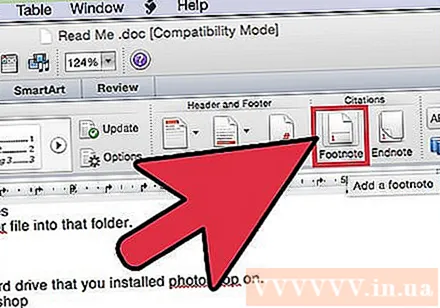
- Jei norite sukurti išnašą, paspauskite „Command + Option + F“ arba „Command + Option + E“, jei norite sukurti išnašą.
Keisti antraščių nustatymus. Jei pageidaujate komentarus pažymėti simboliais, o ne skaičiais, norite, kad komentarai būtų rodomi po tekstu, o ne poraštėmis, arba pradėkite numeruoti nuo kito numerio, galite juos pritaikyti lange „Išnaša ir pabaiga“. ". Spustelėkite Įdėti (Įterpti) ir pasirinkite Išnaša.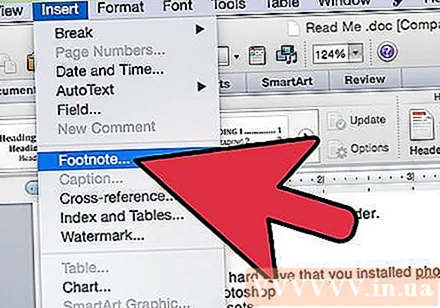
- Spustelėkite Simbolis ..., jei norite pasirinkti simbolį meniu Simbolis. Nors pagal numatytuosius nustatymus „Symbols“ šriftas yra atidarytas, galite pasirinkti bet kurį bet kokio šrifto simbolį.

- Pagal numatytuosius nustatymus komentarų skaičius didėja visame dokumente. Dokumente galite pakeisti skaičių, kurį norite paleisti iš naujo, arba intervalais. Dalyje „Formatas“ naudokite išskleidžiamąjį meniu „Numeravimas“, kad pasirinktumėte sąlygą, kuriai norite, kad antraštė būtų sunumeruota.
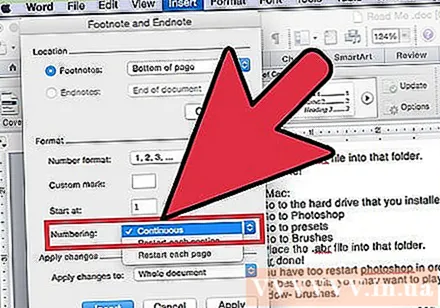
- Nustatymų pakeitimus galite pritaikyti tik pasirinktam tekstui, esamam tekstui arba visam dokumentui.
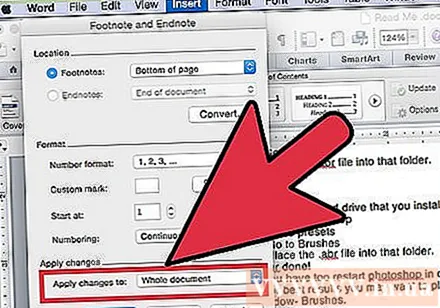
- Spustelėkite Simbolis ..., jei norite pasirinkti simbolį meniu Simbolis. Nors pagal numatytuosius nustatymus „Symbols“ šriftas yra atidarytas, galite pasirinkti bet kurį bet kokio šrifto simbolį.
3 metodas iš 3: „Word 2003“ („Windows“ operacinė sistema) arba „Word 2004/2008“ („Mac“ operacinė sistema)
Perjungiama į spausdinimo išdėstymo rodinį. Spustelėkite Vaizdas (Žiūrėti), tada pasirinkite Spausdinimo maketas.
Užveskite pelės žymeklį ten, kur norite pasirodyti antraštę. Antraštė iškart pasirodys ten, kur yra žymeklis, todėl padėkite jį teksto, kuriame norite sukurti nuorodą, gale.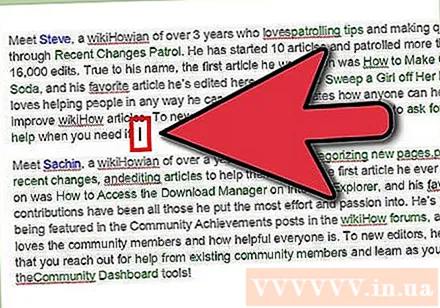
Įterpti komentarus. Spustelėkite Įdėti → Nuoroda → Išnaša ... norėdami atidaryti langą „Išnaša ir galinė pastaba“. Pasirinkite „Išnaša“, tada pasirinkite numeravimo parinktį. Antraštes galite sunumeruoti automatiškai arba pasirinkti simbolio piktogramą, kurią norite įterpti.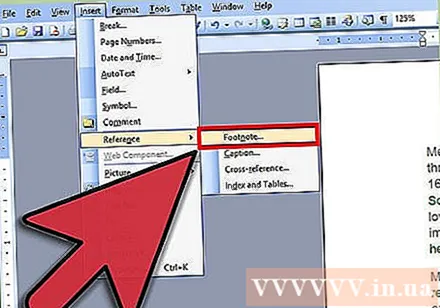
- Programoje „Word 2004/2008“ spustelėkite Įdėti → Išnaša ....
- Kaip alternatyvą galite paspausti „Ctrl“ + „Alt“ + F, kad sukurtumėte išnašą, arba „Ctrl“ + „Alt“ + D, jei norite sukurti galinę pastabą sistemoje „Windows“. Jei naudojate „Mac“, paspauskite „Command + Option“ + F, kad sukurtumėte išnašą, arba „Command + Option + E“, jei norite sukurti išnašą.
Įveskite antraštės tekstą. Kai bus sukurta išnaša, „Word“ užves pelės žymeklį ant išnašos laukelio. Galite įvesti komentaro tekstą ir tada dar kartą spustelėkite jį dokumente, kai baigsite. skelbimas